-
みなさんiPhoneのバックアップはとっていますか?
- 川越店 2021年2月27日 2025年8月7日 川越店店長 奥田かなこ
みなさんこんにちは!
みなさんはiPhoneのバックアップはとっていますか?
バックアップを取るとどんないいことがあるのでしょうか?
また、どうバックアップをとるのか説明していきたいと思います!
•iPhoneのバックアップってどんな機能?
iPhoneのバックアップとは、
- 今使っているiPhoneの中にある設定情報を、iPhoneの外に自動的に保存して、iPhoneを買い替えたりリセットしても、それをいつでも戻して、今までどおりすぐ使えるようにできる機能
また、iPhoneが故障してしまった時データを取り戻すことができます。
つまり、iPhoneをバックアップをとると元のiPhoneに戻すことができちゃうのです!
買いかえた時に写真を全部AirDropで送って…
ゲームを1つずつログインし直して…
などという大変な作業はいらないのです!
そんな便利なバックアップはどうやるのでしょうか?
バックアップのとり方を説明させていただきたいと思います!
•iPhoneのバックアップのとり方
iPhoneをバックアップする方法は、iCloudでバックアップを取る方法とパソコンにバックアップを取る方法と2つあります。
まずはiCloudでのバックアップ方法を説明させていただきます!
方法1: iCloudにバックアップをする
iCloud(アイクラウド)バックアップは、バックアップの保存先として自分のiCloudを使う方法です。
メリット
・iPhoneとWi-Fi環境さえあればお手軽にデータのバックアップが取れる
デメリット
・無料で使えるストレージが5GBまでしかない(5GB以上のストレージプランは有料)
・ネット環境(Wi-Fi環境)がないとバックアップが取れない
・バックアップの暗号化がおこなえない
などというメリットとデメリットがあります。
次にパソコンでバックアップを取る場合について説明させていただきます!
方法2: パソコンにバックアップをする。
もうひとつ、バックアップをパソコンの中に保存する方法があります。
パソコンにiTunesをインストールし、そのパソコンにiPhoneをつないで必要な設定をおこなうと、バックアップをパソコンに保存することができます。
メリット
・PCの容量がそのままストレージになるので大容量のデータをバックアップしやすい
・バックアップの暗号化をおこなえる(Wi-Fi設定やパスワード設定などのバックアップが取れる)
・オフライン環境でもバックアップが取れる
デメリット
・パソコンを持っていないとバックアップをおこなえない
などというメリットとデメリットがあります。
では、どうやってバックアップを取るのか説明させていただきます!
•iPhoneのバックアップを取る方法
iPhoneのバックアップを設定する方法は、次のとおりです。
・iCloudでのバックアップ方法
① 設定の画面を開きます。
② 一番上のをタップします。
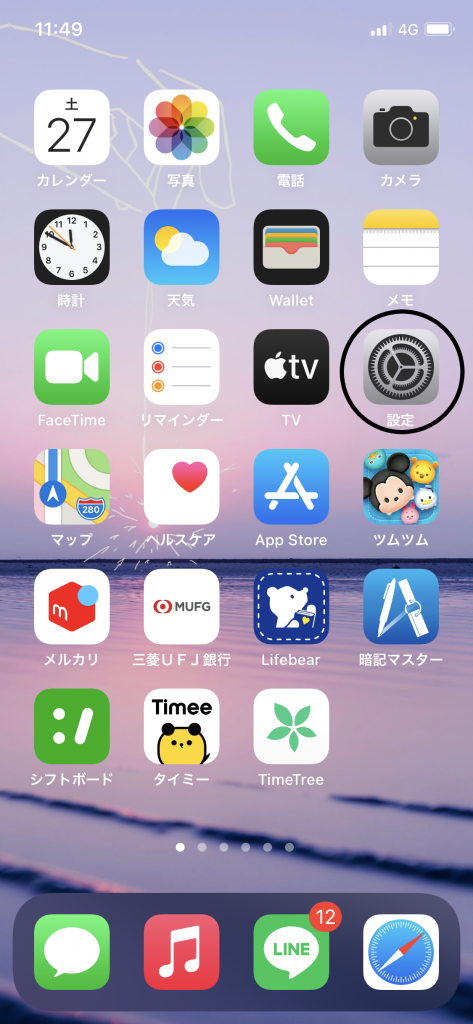
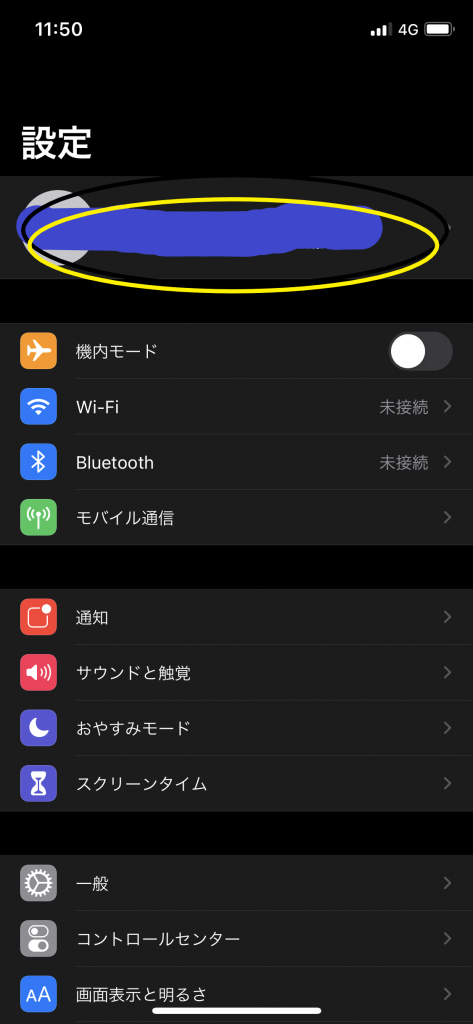
③ iCloudを開きます。
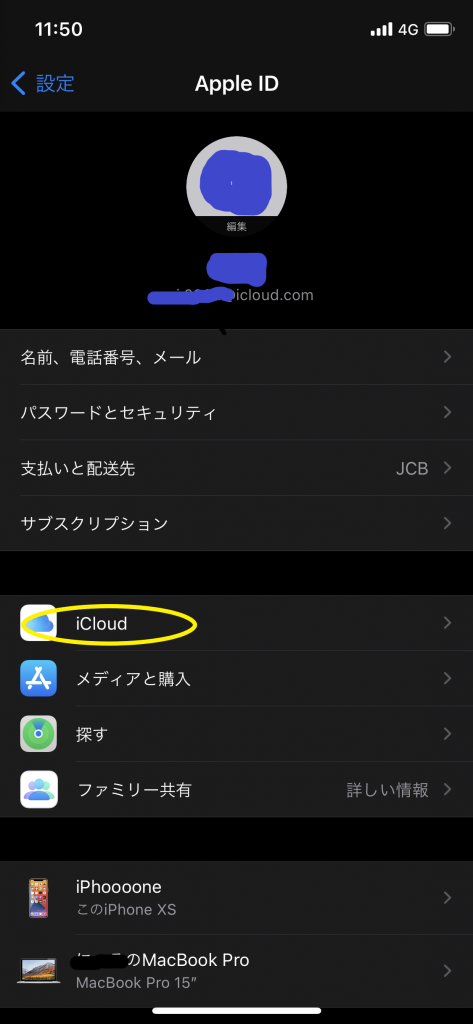
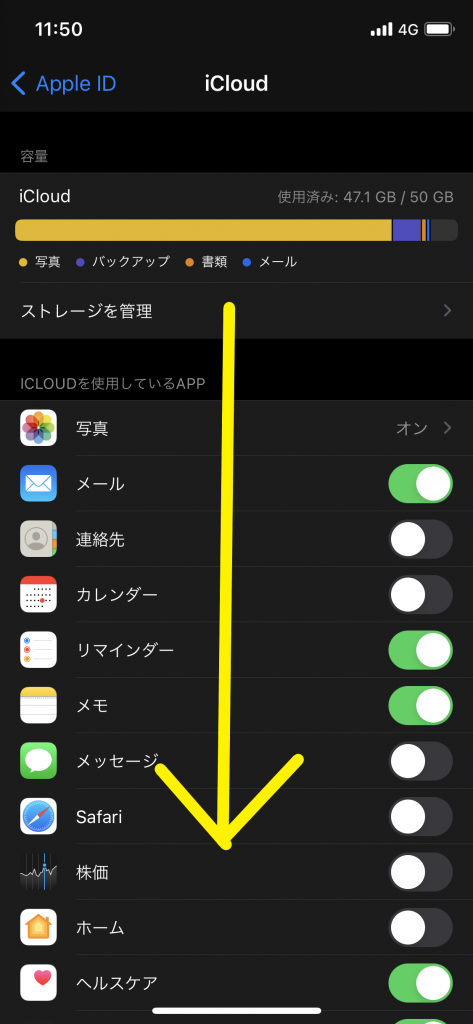
④ 下にスクロールしiCloudバックアップをタップします。
⑤ iCloudバックアップをオンにします。

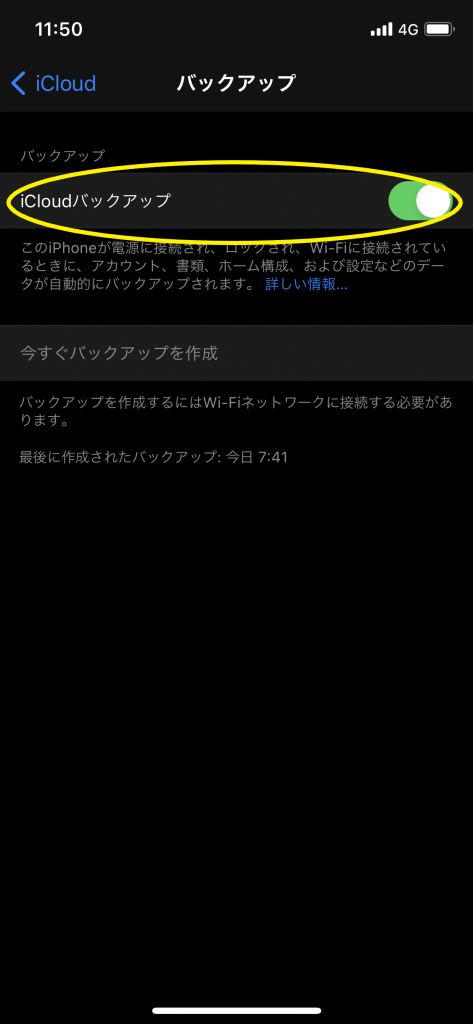
これでバックアップ完了です!
とっても簡単にできます。
次はパソコンにバックアップする方法を説明させていただきます。
・パソコンでバックアップを取る方法
・Windowの場合
①iTunesを開いて編集をクリックする。
②環境設定をクリックする。
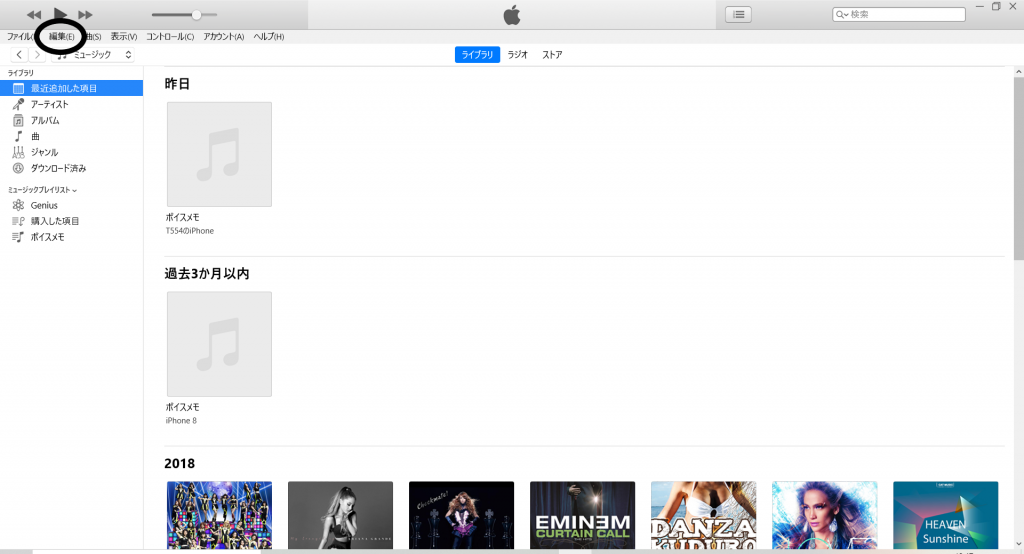
③デイバスをクリックする。
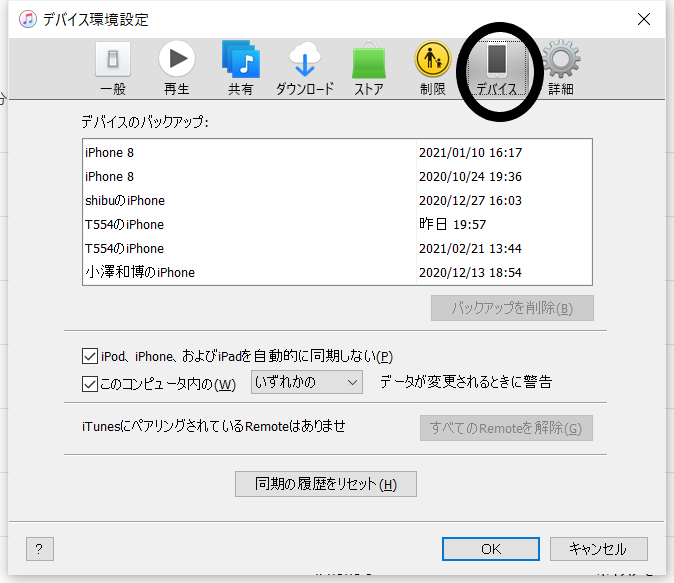
④iPod、iPhone、および iPad を自動的に同期しないにチェックを入れOKをクリックする。
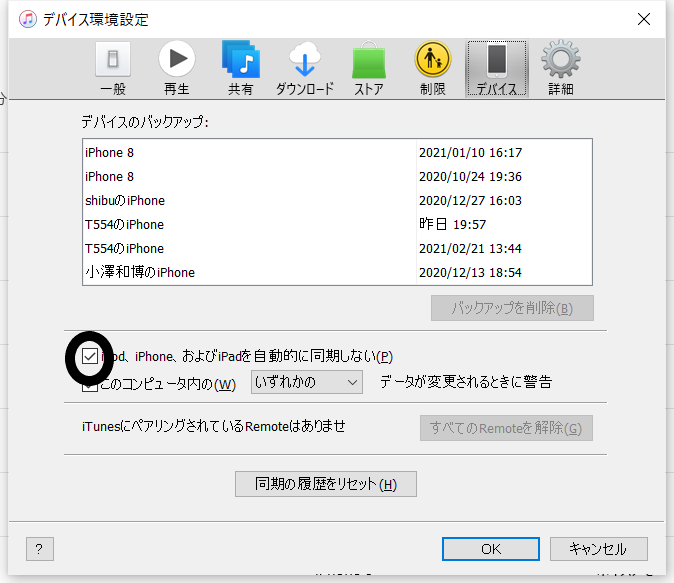
⑤USBケーブルとパソコンを繋げる。
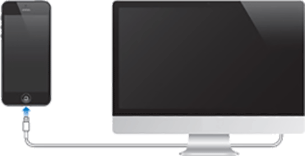
⑥iTunes 画面左上の![]() をクリックする。
をクリックする。
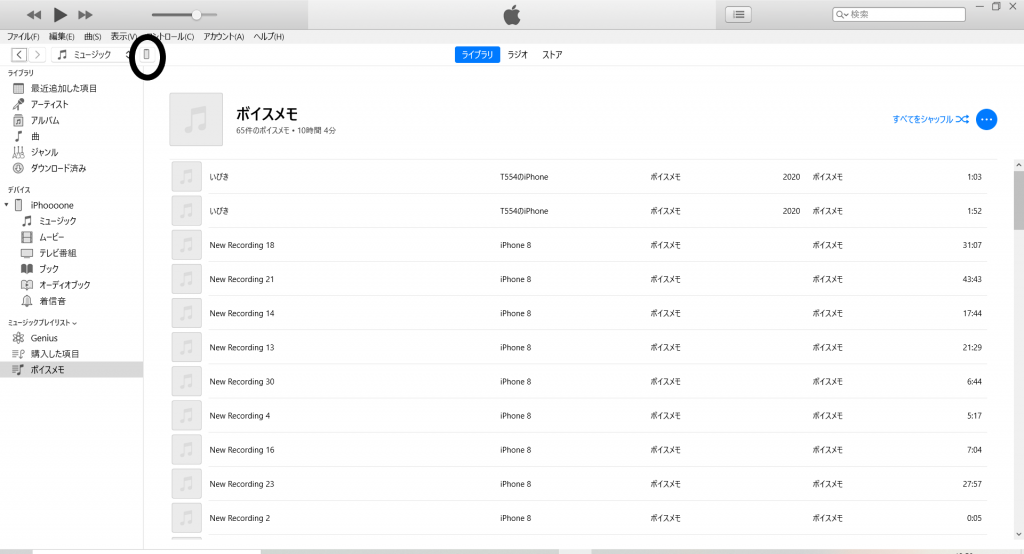
⑦概要の今すぐバックアップをクリックする。
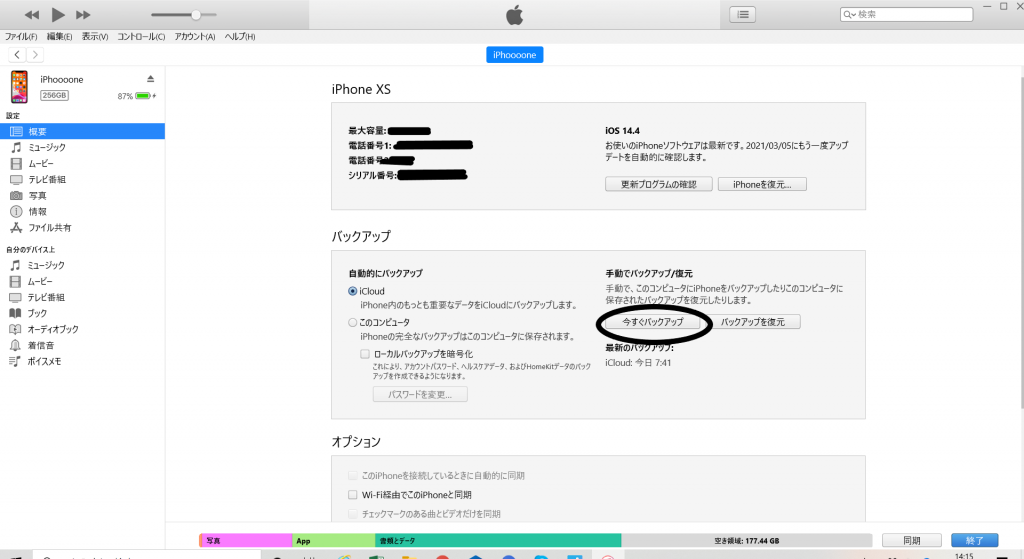
⑧バックアップが開始されます。
⑨画面上部に Apple マークが表示されたら、バックアップ完了です。
◊まとめ◊
iCloudでバックアップを取る方法と、パソコンでバックアップを取る方法を説明させていただきましたがいかがだったでしょうか?
iPhoneを買い替えたり、壊れてしまった時などにバックアップはとっても役に立ちます。
壊れてしまったあとではデータを取り戻すことは困難だったり、できない場合もあります。
早めにバックアップを取っておきましょう。
私はiCloudにバックアップを取っていますが、MacBookにも同じデータでサインインさせています。
パソコンに写真を保存したらiPhoneにもその写真は保存されているため、一眼レフなどで取った写真をパソコンに保存するだけでスマホで見ることができてしまいます。
皆さんも是非バックアップしてみてください!
最後までご覧いただきありがとうございました。














